Ako vymazať vyrovnávaciu pamäť v prehliadači Google Chrome

Držte vyrovnávaciu pamäť vyčistenú vo vašom webovom prehliadači Google Chrome pomocou týchto krokov.
Žiadny prehliadač nie je dokonalý a Chrome nie je výnimkou. Môže sa vyskytnúť množstvo problémov, ale ak máte problém s blikajúcou obrazovkou, stále je nádej. Existuje niekoľko metód, ktoré môžete vyskúšať, aby ste sa tohto problému zbavili raz a navždy.
Tento problém môže byť veľmi znepokojivý, pretože vaša obrazovka bude blikať každých pár minút. Možno nebudete schopní veľa urobiť, pretože problém môže byť aj veľmi rušivý. Nasledujúce metódy by vám mali pomôcť konečne používať váš počítač ako predtým.
Obsah
Oprava 1 – Ovládač displeja
Dôvod, prečo vaša obrazovka bliká, môže súvisieť s problémom s ovládačom displeja. Ak chcete túto teóriu otestovať, musíte spustiť počítač v núdzovom režime stlačením klávesov Windows a I.
Tieto klávesy otvoria nastavenia systému Windows, kde musíte prejsť na Aktualizácie a zabezpečenie, a potom na Obnovenie. Keď sa váš počítač reštartuje, prejdite na Riešenie problémov > Rozšírené možnosti > Nastavenia spustenia > Reštartovať.
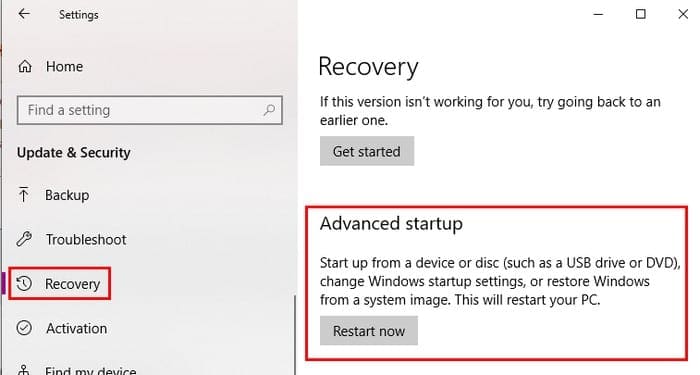
Akonáhle bude váš počítač zapnutý, reštartujte ho tým, že pôjdete presne tými istými krokmi znova. Keď sa počítač reštartuje, tentoraz vyberte možnosť číslo päť a váš počítač sa dostane do núdzového režimu s pripojením na internet.
Teraz je čas otvoriť správcu zariadení, a to tým, že ho vyhľadáte rovnako ako akýkoľvek iný program. Kliknite na rozbaľovaciu ponuku vedľa položky Ovládače displeja. Možnosť, ktorú ponuka zobrazí, bude závisieť od grafickej karty, ktorú máte, kliknite pravým tlačidlom myši na tento prvok a vyberte odinštalovať zariadenie.
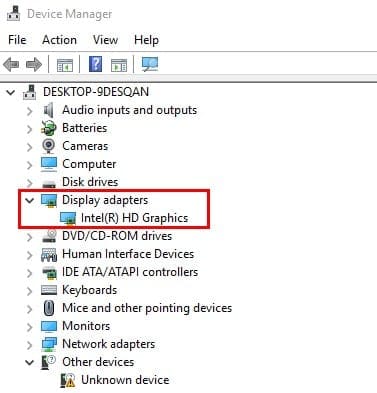
Zaškrtnite možnosť, ktorá hovorí „Odstrániť ovládač pre toto zariadenie“ a kliknite na OK. Potrebujete reštartovať počítač ešte raz. Existuje aj možnosť zvoliť softvér, ktorý ovládače odinštaluje za vás, aký zvolíte, je len na vás.
Oprava 2 – Nastavte svoj pozadie
Někteří uživatelé Chrome hlásili, že po úprave pozadia farieb, ich obrazovka prestala blikať. Aby ste otvorili nastavenia, stlačte klávesy Windows a I. Prejdite na Personalizáciu a uistite sa, že ste v možnosti Pozadie. Vyberte si ako nové pozadie jednotnú farbu.
Mohli by ste máť tento problém kvôli automatickému prepínaniu pozadia systému Windows. Môžete tiež pridať statický obrázok na pozadí, ak nechcete mať pri novom pozadí jednotnú farbu. Statické pozadie bude posúvať obrázok za vás, ale zostane na mieste, ak to nastavíte takto.
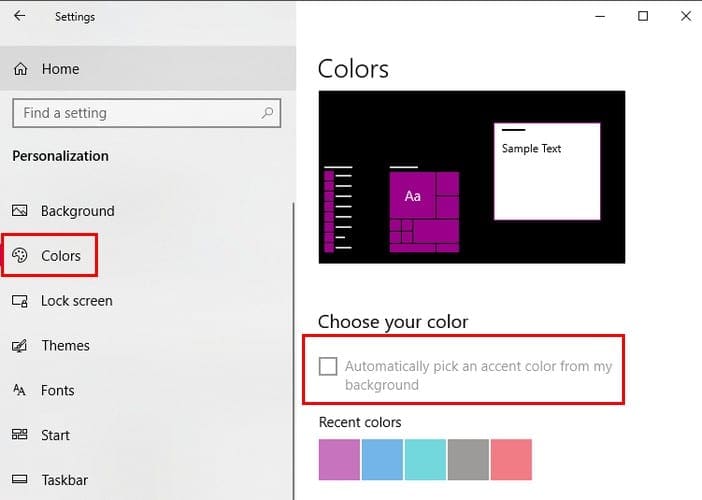
Akonáhle s tým skončíte, prejdite na možnosť Farby v ľavom paneli. Vyberte možnosť, ktorá hovorí: Automaticky vyberte akcentovú farbu z môjho pozadia.
Oprava 3 – Pridajte nový profil používateľa Windows
Ďalšou jednoduchou opravou problému s blikaním obrazovky je vytvorenie nového profilu používateľa Windows.
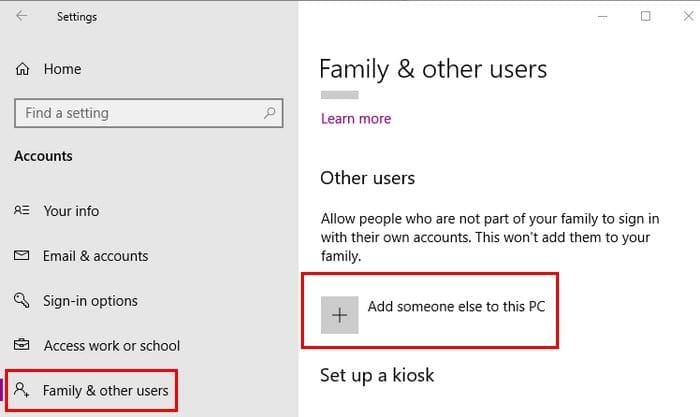
Môžete to urobiť otvorením nastavení pomocou klávesov Win+I a prejdite na Účty > Rodina a iní ľudia > Pridať niekoho iného na tento PC. Postupujte podľa pokynov na obrazovke a môžete ísť.
Oprava 4 – Vypnite hardvérovú akceleráciu v Chrome
Vypnutie hardvérovej akcelerácie v Chrome sa tiež ukázalo byť užitočné. Ak chcete túto funkciu vypnúť, zadajte chrome://settings do adresného riadku Chrome a posuňte sa až na dno, aby ste mohli kliknúť na možnosť Rozšírené.
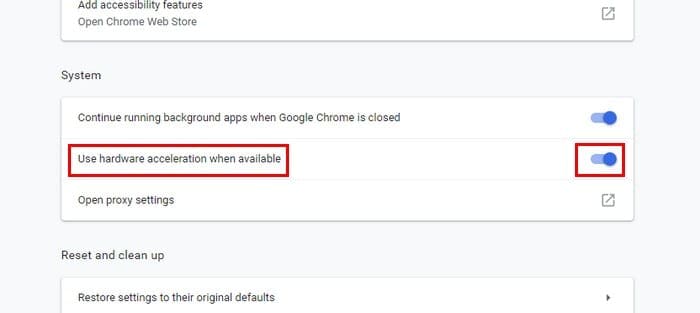
Posuňte sa nadol, kým nedosiahnete sekciu Systém a uistite sa, že je hardvérová akcelerácia vypnutá.
Záver
Skôr či neskôr sa s niektorými problémami s ovládačom určite stretnete. Dobrou správou je, že teraz už viete, čo robiť, aby ste to napravili, takže konečne môžete vykonávať nejakú prácu. Ako vážny je váš problém s blikajúcou obrazovkou? Podeľte sa s nami o vašu skúsenosť v komentároch.
Držte vyrovnávaciu pamäť vyčistenú vo vašom webovom prehliadači Google Chrome pomocou týchto krokov.
Zmeňte predvolenú tému Google Chrome a dajte prehliadaču nový vzhľad podľa týchto jednoduchých krokov pre začiatočníkov.
Odstránením histórie stiahnutí na Android zariadení môžete získať viac úložného priestoru a zabezpečiť svoj súkromie. Tu sú kroky, ktoré treba dodržať.
Zistite, ako vyriešiť bežný problém, pri ktorom bliká obrazovka v prehliadači Google Chrome.
Webový prehliadač Google Chrome poskytuje spôsob, ako zmeniť písma, ktoré používa. Zistite, ako nastaviť písmo na to, ktoré chcete.
Máte Amazon Fire a chcete na ňom nainštalovať Google Chrome? Naučte sa, ako nainštalovať Google Chrome pomocou APK súboru na Kindle zariadeniach.
Zistite, ako sa vyrovnať s chybou “Aw, Snap!” v Chrome, zoznam účinných metód na opravu problému a prístup na požadované stránky.
Živý prepis je praktická funkcia dostupnosti v Google Chrome. Naučte sa, ako ju povoliť alebo zakázať podľa vašich potrieb.
Ako správne spravovať uložené heslá vo webových prehliadačoch Google Chrome, Mozilla Firefox a Microsoft Edge.
Prečítajte si tento článok, aby ste sa dozvedeli, ako obnoviť stratené karty v prehliadači Chrome a uložiť ich pomocou praktických metód a trikov.
Krok za krokom návod, ako úplne odinštalovať Microsoft Edge z Windows 10. Zistite, čo robiť, ak sa vám nový Microsoft Edge nepáči.
Ako odstrániť heslá uložené vo webovom prehliadači Google Chrome.
Ak vám chyba status_breakpoint v prehliadači Chrome bráni v používaní prehliadača, opravte ju pomocou týchto spôsobov riešenia problémov.
Zabráňte zobrazovaniu nepríjemných upozornení vo webových prehliadačoch Edge, Chrome, Opera a Firefox.
Prečítajte si dva spôsoby, ako rýchlo reštartovať webový prehliadač Google Chrome.
Chyba 400 prehliadača Google Chrome je chyba klienta, ktorá sa vyskytuje v dôsledku nesprávnych požiadaviek, neplatnej syntaxe alebo problémov so smerovaním.
Ak ste dostali upozornenie na kritickú chybu prehliadača Google Chrome, pravidlom číslo jedna NEBUDE kontaktovať falošnú podporu, pretože nejde o nič iné ako o podvod.
Ako obnoviť panel so záložkami Google Chrome, ak zmizne.
V tomto návode sa dozviete, ako exportovať a preniesť uložené heslá vo webovom prehliadači Google Chrome.
Ak nástroj Chromes CleanUp Tool prestal fungovať pri vyhľadávaní škodlivého softvéru, vymažte vyrovnávaciu pamäť a súbory cookie a preinštalujte prehliadač.
Máte nejaké RAR súbory, ktoré chcete previesť na ZIP súbory? Naučte sa, ako previesť RAR súbor na formát ZIP.
Držte vyrovnávaciu pamäť vyčistenú vo vašom webovom prehliadači Google Chrome pomocou týchto krokov.
Ukážeme vám, ako zmeniť farbu zvýraznenia textu a textových polí v Adobe Reader s týmto podrobným návodom.
Nájdite tu podrobné pokyny, ako zmeniť User Agent String vo webovom prehliadači Apple Safari pre MacOS.
Microsoft Teams v súčasnosti nepodporuje nativné prenášanie vašich stretnutí a hovorov na TV. Môžete však použiť aplikáciu na zrkadlenie obrazovky.
Zaujíma vás, ako integrovať ChatGPT do Microsoft Word? Tento sprievodca vám presne ukáže, ako to urobiť pomocou doplnku ChatGPT pre Word v 3 jednoduchých krokoch.
Zistite, ako vyriešiť bežný problém, pri ktorom bliká obrazovka v prehliadači Google Chrome.
Hľadáte osviežujúcu alternatívu k tradičnej klávesnici na obrazovke, Galaxy S23 Ultra od Samsungu poskytuje vynikajúce riešenie. S
Krížové odkazy môžu váš dokument výrazne sprístupniť, usporiadať a uľahčiť jeho používanie. Tento sprievodca vás naučí, ako vytvoriť krížové odkazy v programe Word.
Potrebujete naplánovať opakujúce sa stretnutia v MS Teams so svojimi spolupracovníkmi? Naučte sa, ako nastaviť opakujúce sa stretnutie v Teams.
























